u深度U盘怎么安装系统?现在使用U盘安装系统非常普遍,其中U深度是比较常用的启动盘制作工具,很多用户做好了u深度U盘之后,就不知道如何用u深度启动盘装系统,其实安装过程不难,最关键的就是设置U盘启动,下面小编跟大家介绍u深度U盘html' target='_blank'>装系统教程。
安装须知:
1、如果是新电脑或电脑系统已经损坏,制作u深度U盘需要借助另一台可用的电脑
2、如果运行内存2G及以下选择32位x86系统,内存4G及以上,选择64位x64系统
相关阅读:
大白菜安装原版win7教程
uefi pe下安装win10系统教程
系统崩溃进pe备份C盘桌面数据方法
一、安装准备工作
1、操作系统下载:win7旗舰版64位系统下载
2、4G及以上U盘:U深度U盘启动盘制作教程
二、U盘启动设置:怎么设置开机从U盘启动(包含BIOS设置)

三、u深度U盘安装系统步骤如下
1、在电脑上插入u深度U盘,在重启电脑时连续不断按f12或F11或Esc等快捷键选择开机u盘启动,然后进入u盘启动主菜单界面,选择【02】运行u深度Win8PE标准版;
2、进入pe系统后自动弹出u深度pe装机工具,按下图所示设置,选择系统镜像安装在c盘中;
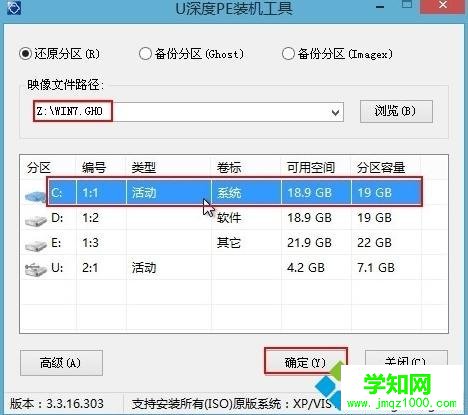
3、此时在弹出的提示窗口直接点击“确定”按钮;

4、随后安装工具开始执行,我们需要耐心等待几分钟,直到进度条走完;
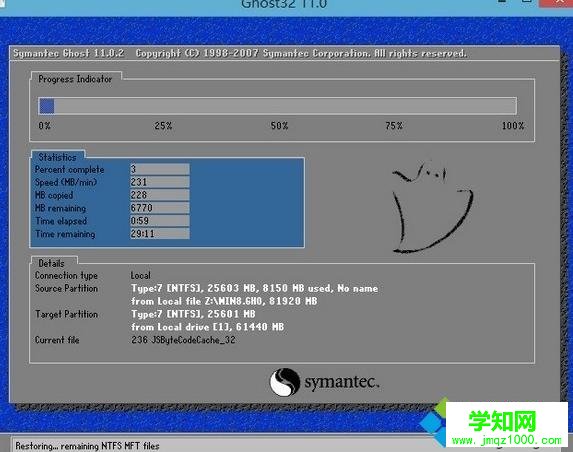
5、完成后会弹出重启电脑提示,点击“是(Y)”按钮即可;
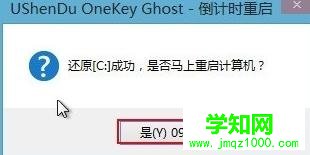
6、重启过程拔出U盘,后面系统继续安装,我们无需进行操作,等待完成即可。

以上就是u深度U盘怎么装系统的全部过程,制作好U深度U盘启动盘之后,设置电脑从U深度U盘启动,就可以进pe安装系统。
相关教程:深度xp重装系统深度重装系统步骤深度u盘怎么安装系统郑重声明:本文版权归原作者所有,转载文章仅为传播更多信息之目的,如作者信息标记有误,请第一时间联系我们修改或删除,多谢。
新闻热点
疑难解答